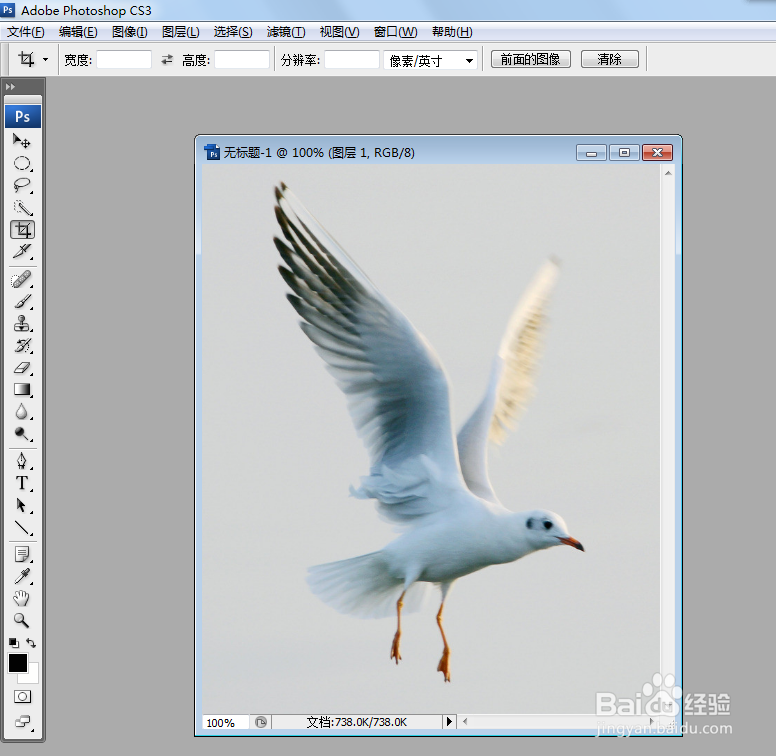1、我们在网上搜索到一张合适的图片,要把它截取到PS中去。

2、可以在图片是右击,点击图片另存为。
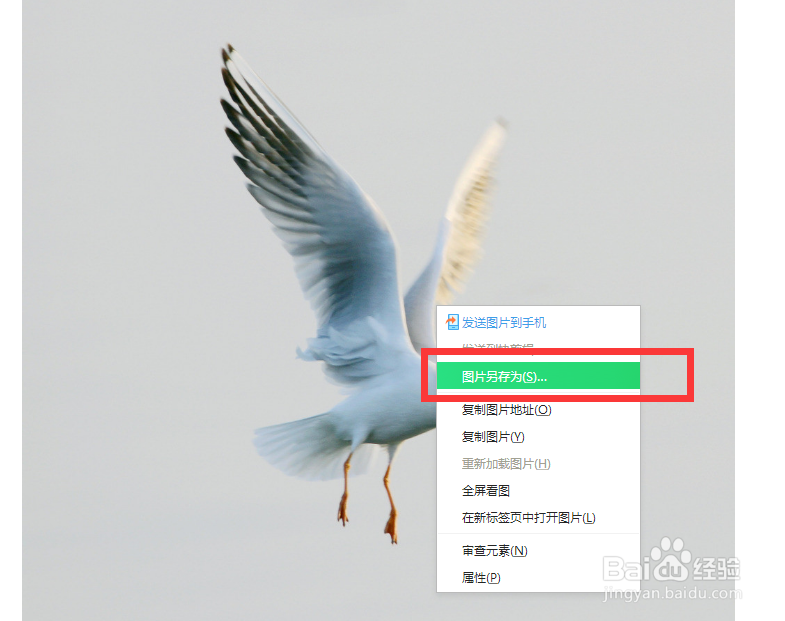
3、弹出对话框,选择好位置,修改名称,保存。
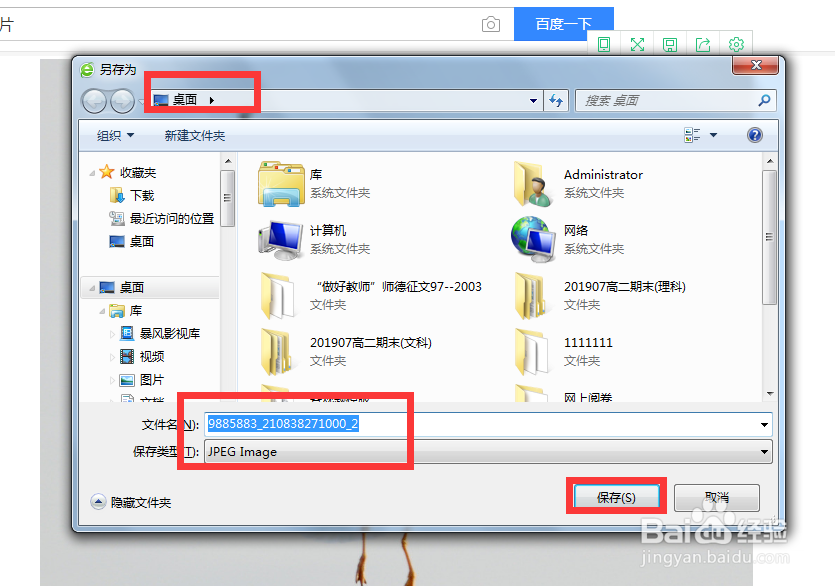
4、在PS程序里点击文件,打开。

5、找到保存的文件,点击打开。

6、图片就可以在PS中打开了。

7、我们还可以打开QQ程序,按下Ctrl+Alt+A组全键,再在图片的框出所需范围,点击完成。
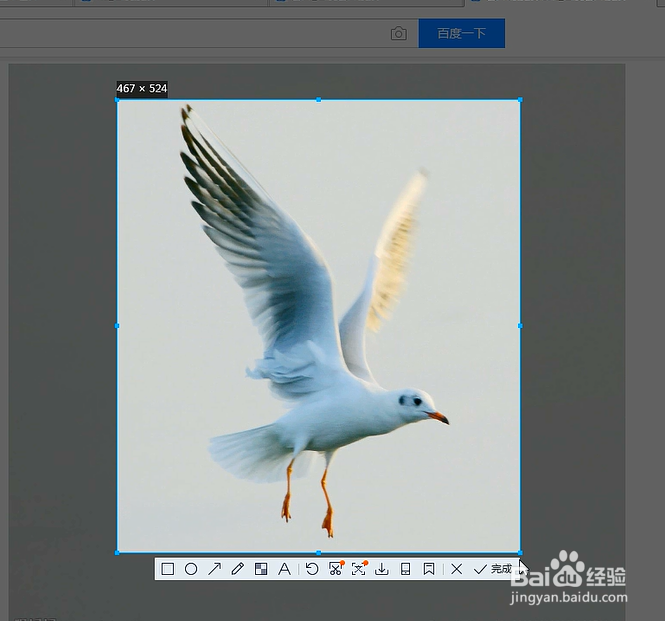
8、回到程序,点击文件,新建。
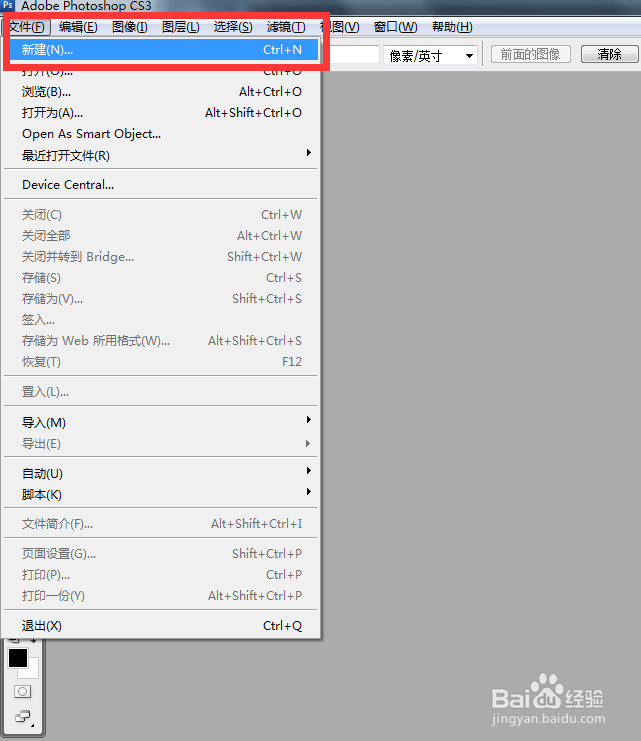
9、弹出对话框,预设选择剪贴板,确定。
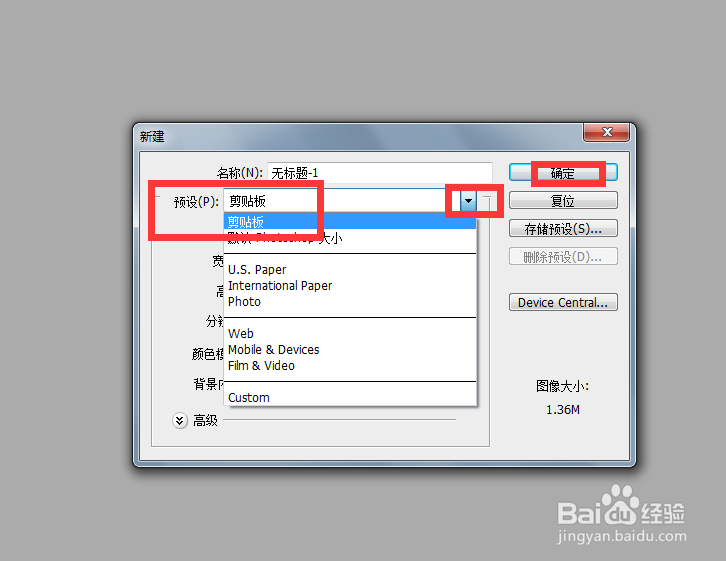
10、再点击编辑,粘贴。

11、我们截取的图片就在程序中打开了。
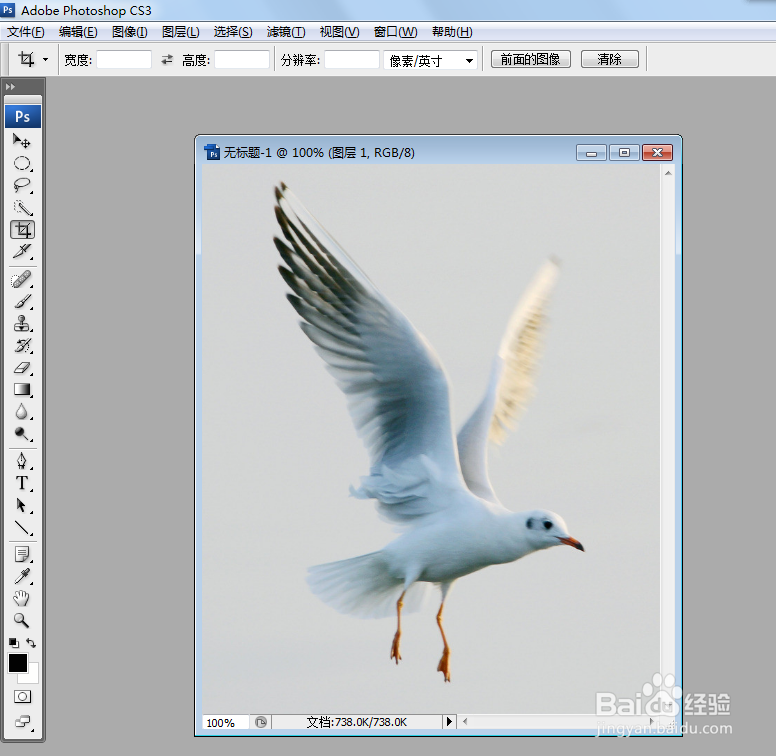
时间:2024-10-18 04:04:06
1、我们在网上搜索到一张合适的图片,要把它截取到PS中去。

2、可以在图片是右击,点击图片另存为。
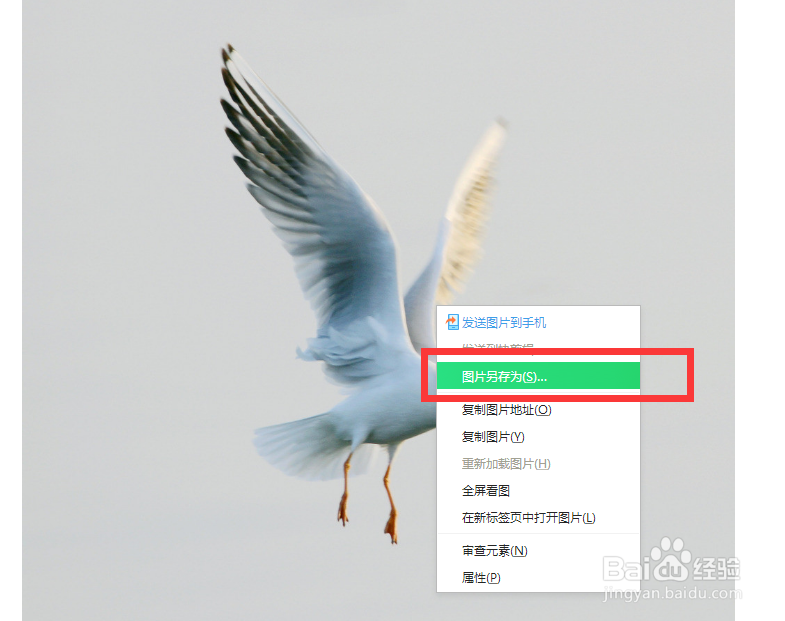
3、弹出对话框,选择好位置,修改名称,保存。
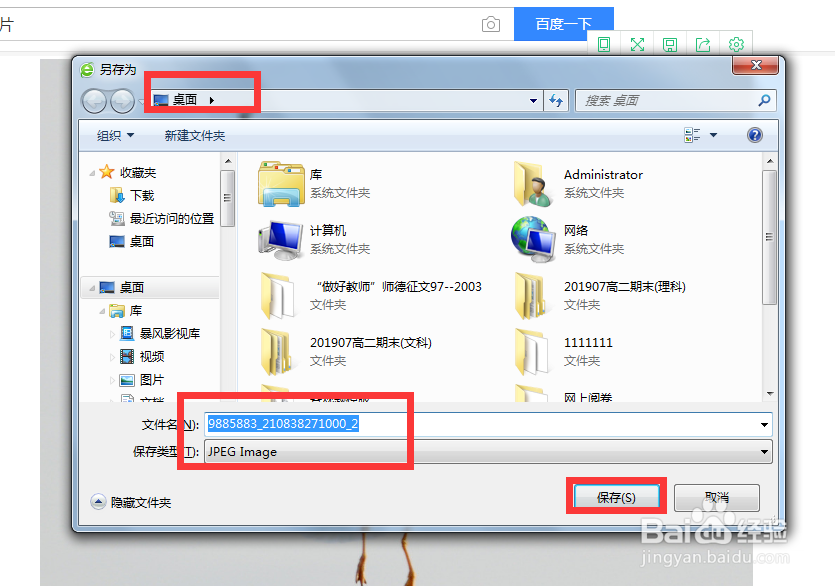
4、在PS程序里点击文件,打开。

5、找到保存的文件,点击打开。

6、图片就可以在PS中打开了。

7、我们还可以打开QQ程序,按下Ctrl+Alt+A组全键,再在图片的框出所需范围,点击完成。
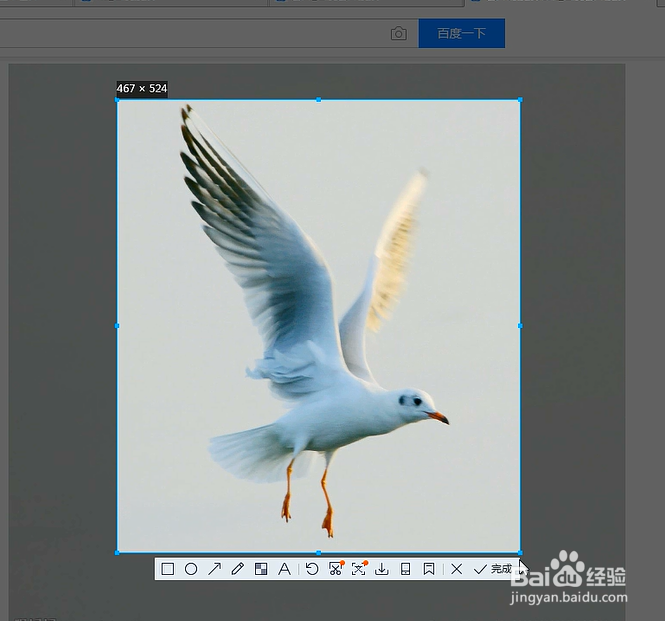
8、回到程序,点击文件,新建。
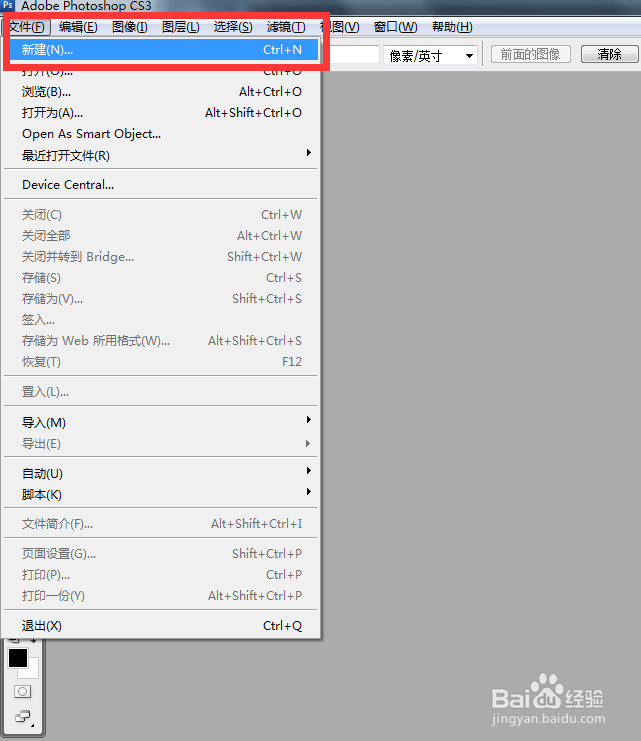
9、弹出对话框,预设选择剪贴板,确定。
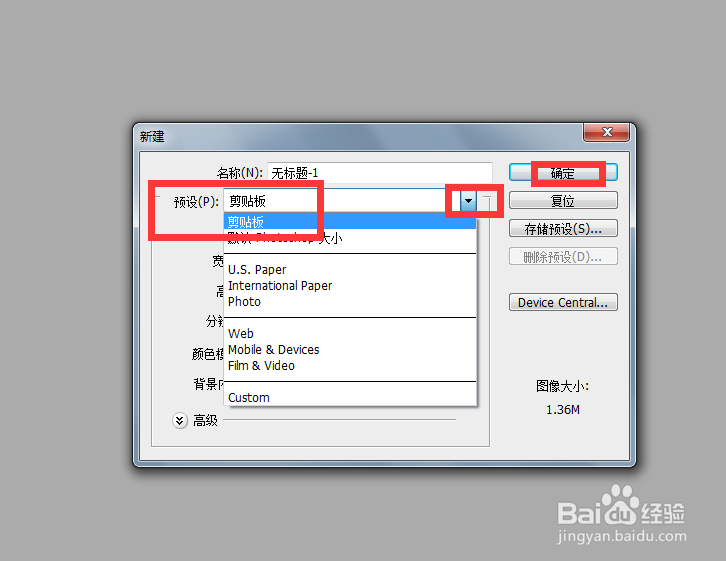
10、再点击编辑,粘贴。

11、我们截取的图片就在程序中打开了。